Laden Sie Musik vom Computer mit/ohne iTunes auf das iPhone
In der jetzigen Generation ist es völlig nutzlos, einen separaten MP3-Player nur zum Musikhören mit sich zu führen. Unsere Telefone können fast alle Songs speichern, die wir hören. Das Übertragen von Songs vom Computer auf mobile Geräte ist nicht sehr schwierig, wenn es richtig gemacht wird. Bei iOS-Geräten sind die Schritte jedoch etwas zu komplex.
Wir werden zwei Methoden zum Übertragen von Medien vom Computer auf das iPhone diskutieren und die beiden Methoden vergleichen, um die am besten geeignete Methode für diesen Zweck zu finden. In diesem Artikel werden wir also besprechen, wie Sie Musik vom Computer auf das iPhone übertragen können.
- Teil 1: Laden Sie mit iTunes Musik vom Computer auf das iPhone
- Teil 2: Übertragen Sie Musik auf das iPhone vom Computer ohne iTunes

Teil 1: Laden Sie mit iTunes Musik vom Computer auf das iPhone
Wenn es um die Übertragung von Musik vom Computer auf das iPhone geht, gilt iTunes als das gängigste Übertragungsmittel. Das Übertragen von Musik mit Hilfe von iTunes ist relativ einfach, wenn es richtig gemacht wird. Diese Methode kann mit iPhones 6-X verwendet werden. Für einen Neuling könnte es ziemlich schwierig sein, Musik mit iTunes zu übertragen.
Nun, Sie müssen nur alle unten genannten Schritte ausführen, um zu wissen, wie Sie Musik vom Computer auf das iPhone übertragen können:
Elemente manuell aus iTunes hinzufügen
Schritt 1. Verbinden Sie Ihr iOS-Gerät mit Ihrem Computer.
Schritt 2. Jetzt müssen Sie iTunes auf Ihrem Computer starten. Bitte stellen Sie sicher, dass Sie die neueste Version von iTunes auf Ihrem Computer installiert haben.
Schritt 3. Danach besuchen Sie Songs aus dem linken Bereich, dann müssen Sie den Inhalt auswählen, den Sie Ihrem Gerät aus der iTunes-Mediathek hinzufügen möchten.
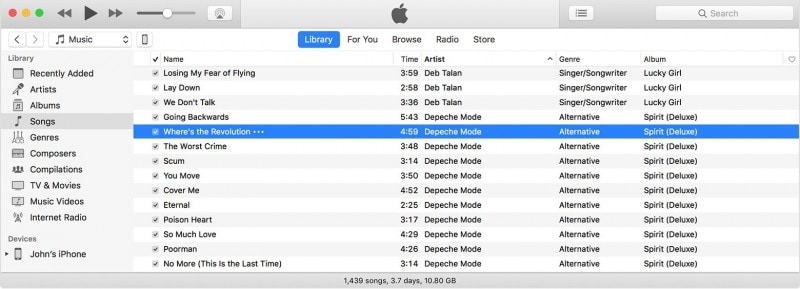
Schritt 4. Sie finden Ihr Gerät in der linken Seitenleiste Ihres iTunes-Bildschirms. Nachdem Sie die Auswahl getroffen haben, ziehen Sie die Datei aus Ihrer iTunes-Mediathek auf Ihr iPhone.
Hinweis: Beim iPhone kann Musik aus einer einzigen iTunes-Mediathek hinzugefügt werden.
Fügen Sie Elemente manuell von Ihrem Computer hinzu
Wenn Sie eine Mediendatei auf Ihrem Computer haben, die Sie nicht in der iTunes-Mediathek finden können, können Sie diese Datei mit iTunes von Ihrem Computer auf Ihr iPhone übertragen. Gehen Sie wie folgt vor, um zu erfahren, wie Sie Musik vom Computer auf das iPhone herunterladen:
Schritt 1. Zunächst müssen Sie Ihr iPhone mit Ihrem Computer verbinden.
Schritt 2. Starten Sie jetzt iTunes auf Ihrem Computer (neueste Version)
Schritt 3. Jetzt müssen Sie Ihren Computer nach der Mediendatei durchsuchen, die Sie übertragen möchten. Wenn dieses Element zuvor in Ihrer iTunes-Mediathek erschienen ist, finden Sie es in Ihrem iTunes-Medienordner.
Schritt 4. Danach müssen Sie, um Musik auf das iPhone herunterzuladen, das Element auswählen und kopieren.
Schritt 5. Gehen Sie zurück zu Ihrem iTunes-Bildschirm und starten Sie die Registerkarte „Bibliothek“ von Musik.
Schritt 6. Sie finden Ihr iOS-Gerät in der linken Seitenleiste, Sie müssen darauf klicken. Jetzt müssen Sie auf den Namen des Elements klicken, das Sie hinzufügen möchten. Beispielsweise müssen Sie Ton auswählen, wenn Sie einen Klingelton hinzufügen möchten.

Schritt 7. Der letzte Schritt zum Übertragen besteht darin, dass Sie dieses Element einfügen müssen.
Vorteile beim Laden von Musik auf das iPhone mit iTunes
- – Dies ist der häufigste Prozess der Medienübertragung zwischen Computer und iOS-Geräten.
- – Dies erfordert keine zusätzliche Software außer iTunes.
Nachteile des Ladens von Musik auf das iPhone mit iTunes
- – Es ist ein zeitaufwändiger Prozess.
- – Das Übertragen von Mediendateien mit Hilfe von iTunes kann für einen Neuling ein zu komplexer Vorgang sein.
- – Es besteht die Möglichkeit eines möglichen Datenverlusts oder einer Beschädigung.
Jetzt werden wir zum nächsten Abschnitt übergehen, um zu erfahren, wie man Musik vom Computer auf das iPhone herunterlädt, ohne iTunes zu verwenden.
Teil 2: Übertragen Sie Musik auf das iPhone vom Computer ohne iTunes
Wir können nicht leugnen, dass das Übertragen von Musik mit Hilfe von iTunes komplex werden kann, insbesondere für Anfänger. Die beste Alternative ist also der Einsatz einer effizienten Software. Jetzt gibt es Tausende von Toolkits für diesen Job. Das eigentliche Problem ist jedoch, dass nur sehr wenige dieser Toolkits tatsächlich halten, was sie versprechen. Daher würden wir Ihnen die Verwendung empfehlen DrFoneTool – Telefon-Verwaltung (iOS). Dies ist das beste Toolkit auf dem Markt. Es ist sehr einfach zu bedienen und die Benutzeroberfläche ist sehr einfach zu bedienen. Es ist auch sehr schnell in Aktion, um eine reibungslose und schnelle Übertragung von Musik vom iPhone zu ermöglichen.

DrFoneTool – Telefon-Verwaltung (iOS)
Laden Sie Musik vom Computer ohne iTunes auf das iPhone/iPad/iPod
- Übertragen, verwalten, exportieren/importieren Sie Ihre Musik, Fotos, Videos, Kontakte, SMS, Apps usw.
- Sichern Sie Ihre Musik, Fotos, Videos, Kontakte, SMS, Apps usw. auf dem Computer und stellen Sie sie einfach wieder her.
- Übertragen Sie Musik, Fotos, Videos, Kontakte, Nachrichten usw. von einem Smartphone auf ein anderes.
- Übertragen Sie Mediendateien zwischen iOS-Geräten und iTunes.
- Voll kompatibel mit iOS 7, iOS 8, iOS 9, iOS 10, iOS 11, iOS 12, iOS 13 und iPod.
Befolgen Sie die nachstehenden Schritte, um zu erfahren, wie Sie Musik vom Computer auf das iPhone übertragen:

Schritt 1. Sie müssen Ihr iPhone mit dem Lightning-Kabel, das mit Ihrem Gerät geliefert wurde, an Ihren Computer anschließen.
Hinweis: Wenn auf Ihrem iPhone ein Popup-Fenster mit der Meldung „Diesem Computer vertrauen“ angezeigt wird, müssen Sie auf „Vertrauen“ tippen, um fortzufahren.

Schritt 2. Nachdem Ihr Gerät erfolgreich verbunden wurde, müssen Sie zur Registerkarte Musik/Video/Fotos gehen, die oben im DrFoneTool-Toolkit verfügbar ist. Sie können sich den unten stehenden Screenshot ansehen, um eine bessere Vorstellung vom Übertragungsprozess zu bekommen.

Schritt 3. Danach müssen Sie auf die Option „Musik hinzufügen“ klicken, die oben auf dem Bildschirm verfügbar ist. Sie haben die Möglichkeit, jeweils einen Titel hinzuzufügen oder die gesamte Musik in einem bestimmten Ordner hinzuzufügen.

Schritt 4. Wählen Sie nun die Musikdateien aus, die Sie übertragen möchten. Klicken Sie danach zur Bestätigung auf OK, um den Übertragungsvorgang zu starten. Alle ausgewählten Musikdateien werden in wenigen Minuten von Ihrem Computer zu Ihrem iOS-Gerät hinzugefügt. Sie müssen nur einige Zeit geduldig warten.

Wenn wir Methode 1 mit Methode 2 vergleichen, können wir leicht zu dem Schluss kommen, dass die Verwendung des DrFoneTool-Toolkits der bestmögliche Weg ist, um Musik vom Computer auf das iPhone zu übertragen. Möglicherweise ist zusätzliche Software erforderlich, aber DrFoneTool ist die vertrauenswürdigste Software von Drittanbietern, die garantiert keinem Ihrer Geräte Schaden zufügt. Dies ist die einfachste Methode, um Mediendateien jeglicher Art zu übertragen. Dieses Toolkit wurde von Top-Tech-Websites als „eines der besten“ bewertet. Es garantiert auch, Ihre Daten vor jeglicher Art von Beschädigung oder Datenverlust zu schützen. Selbst wenn Sie etwas falsch machen, wird dieses Toolkit nichts beschädigen. Sie können ganz einfach zum vorherigen Schritt zurückkehren und Ihren Fehler korrigieren. All diese Punkte rechtfertigen leicht den Punkt, dass das DrFoneTool-Toolkit im Vergleich zur Verwendung von iTunes für die Medienübertragung zwischen iPhone und Computer viel besser ist.
Wir hoffen, dass Sie diesen Artikel über das Herunterladen von Musik vom Computer auf das iPhone wirklich genossen haben. Teilen Sie uns Ihre Gedanken dazu im Kommentarbereich unten mit. Wenn Sie also das nächste Mal Musik auf Ihr iPhone übertragen oder herunterladen möchten, vergessen Sie nicht, sich nach den oben genannten Methoden umzusehen.
Neueste Artikel

